在进入电脑桌面之前,可以设定一个开机密码,来限定使用者进入,设好后都会出现一个用户电脑登录界面,要求输入用户名与密码,只有正确输入,才能使用电脑,加大了系统的安全性,保护了个人隐私,那么,该怎么给电脑设置开机密码?下面,小编给大家讲解电脑设置开机密码的技巧。
如果你不喜欢让别人随意打开你的电脑,想要设置一个开机密码,这样就需要密码才可以打开电脑,可以有效的保护你的隐私,工作资料、私人文件、聊天记录等,相信这些东西都不愿意随便给别人看到,尤其是当你离开电脑时,下面,小编给大家介绍电脑设置开机密码的操作步骤。
电脑如何设置开机密码
点击桌面左下角的开始选项,然后选择设置按钮。
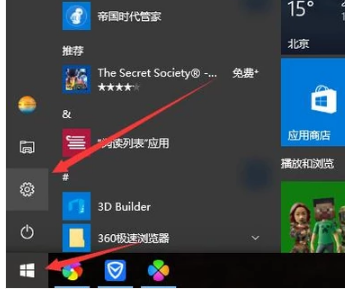
开机密码电脑图解1
选择账户。

开机密码电脑图解2
然后选择登录选项。
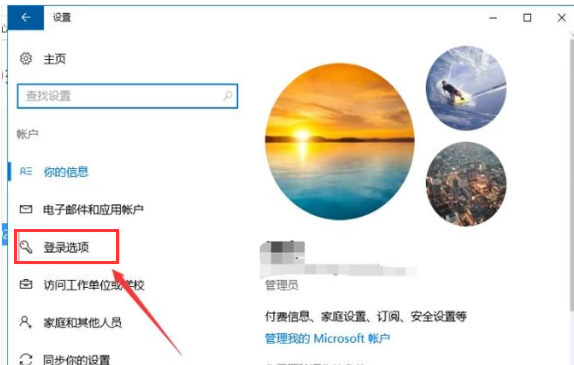
开机密码电脑图解3
点击更改。
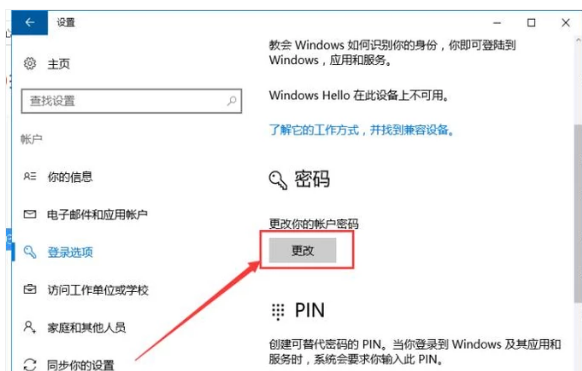
电脑密码电脑图解4
然后创建密码,重新输入密码进行确认。点击下一步。
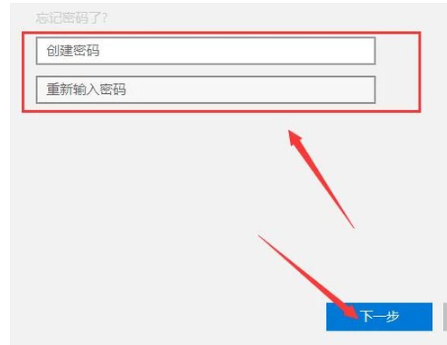
设置密码电脑图解5
密码设置成功,点击完成即可。
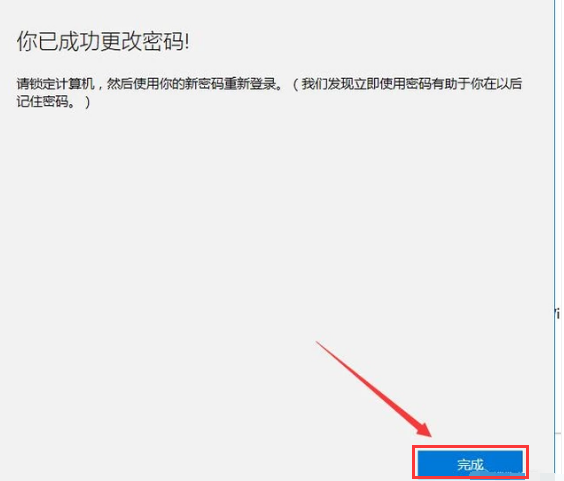
电脑密码电脑图解6
以上就是电脑设置开机密码的流程。